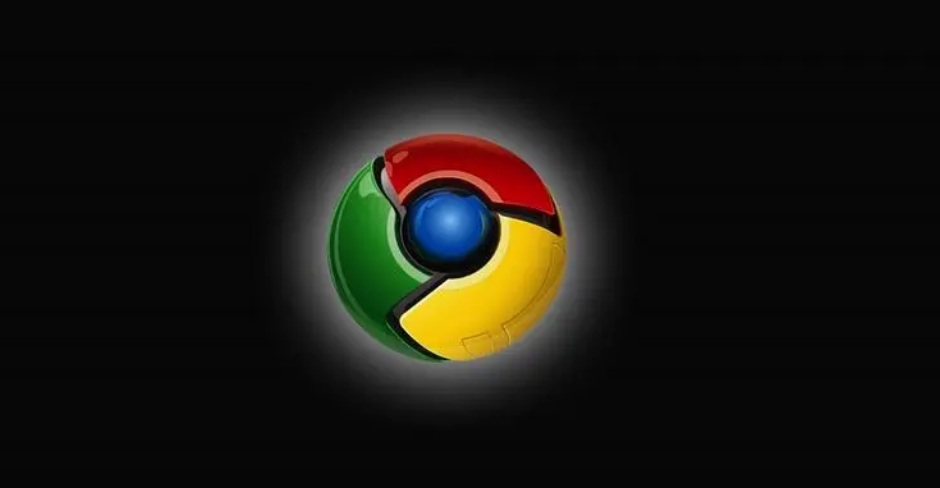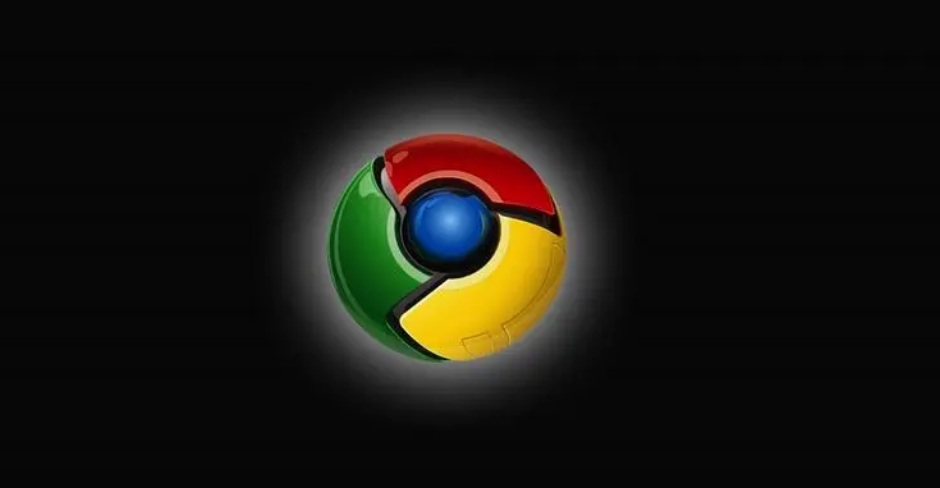
在浏览网页时,音频资源的加载速度可能会影响用户体验。如果你使用的是谷歌浏览器,并且希望加速音频资源的加载速度,可以按照以下步骤进行设置和优化:
一、
清理缓存和Cookies
1. 打开谷歌浏览器:双击谷歌浏览器的图标,启动浏览器。
2. 进入设置:点击浏览器右上角的三个点(菜单按钮),选择“设置”选项。
3. 隐私与安全:在设置页面左侧栏中,找到并点击“隐私与安全”。
4. 清除浏览数据:在隐私与安全页面中,点击“清除浏览数据”。在弹出的对话框中,选择要清除的内容,包括浏览历史记录、下载记录、Cookies等。时间范围可以选择“全部时间”,然后点击“清除数据”按钮。
通过清理缓存和Cookies,可以减少浏览器加载音频资源时的负担,从而提高加载速度。
二、关闭不必要的插件和扩展程序
1. 查看已安装的插件和扩展程序:再次点击浏览器右上角的三个点(菜单按钮),选择“更多工具” - “扩展程序”。在这里,你可以看到已安装的所有插件和扩展程序。
2. 禁用或删除不必要的插件和扩展程序:仔细检查每个插件和扩展程序,对于那些不常用或者对音频加载没有帮助的插件和扩展程序,可以选择禁用或删除。禁用的方法是点击插件或扩展程序右侧的开关按钮,使其变为灰色;删除则是点击“删除”按钮。
过多的插件和扩展程序可能会占用系统资源,影响音频资源的加载速度。关闭不必要的插件和扩展程序可以释放资源,提高加载效率。
三、优化网络连接
1. 检查网络速度:使用在线测速工具(如Speedtest)测试当前网络的上传和
下载速度。如果网络速度较慢,可以尝试重启路由器或联系网络服务提供商解决。
2. 使用有线连接:如果可能的话,尽量使用有线网络连接(如以太网)而不是无线网络。有线连接通常更稳定,速度也更快。
3. 关闭其他占用带宽的设备和应用程序:在播放音频资源时,关闭其他正在使用网络的设备(如手机、平板电脑等)以及占用大量带宽的应用程序(如视频播放软件、下载工具等),以确保有足够的带宽用于加载音频。
良好的网络连接是保证音频资源快速加载的关键因素之一。通过优化网络连接,可以提高音频加载的速度和稳定性。
四、调整音频设置
1. 降低音频质量:在某些情况下,降低音频质量可以减少数据传输量,从而加快加载速度。你可以在音频播放器中查找音频质量设置选项,将其调整为较低的质量级别。不过需要注意的是,降低音频质量可能会影响音频的播放效果。
2. 预加载音频:部分网页提供了预加载音频的功能。启用该功能后,浏览器会在页面加载时预先加载音频资源,这样当你点击播放按钮时,音频可以更快地开始播放。具体是否支持预加载以及如何设置,取决于你所使用的网站和浏览器版本。
通过以上方法,你可以有效地加速谷歌浏览器中音频资源的加载速度,提升浏览体验。不同的网络环境和设备可能会对加载速度产生不同的影响,你可以根据实际情况进行调整和优化。